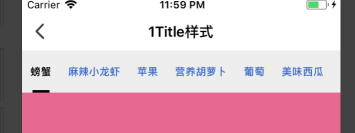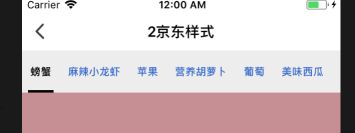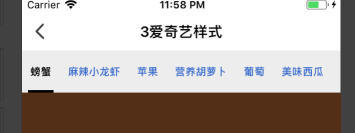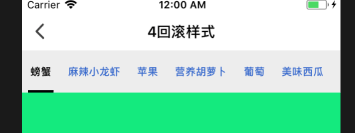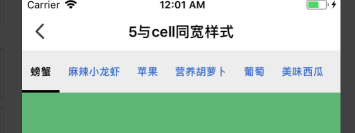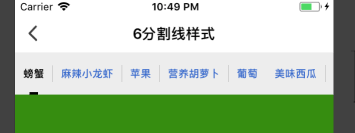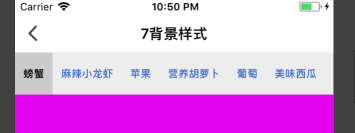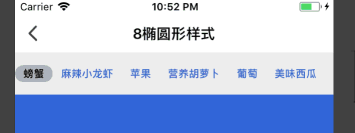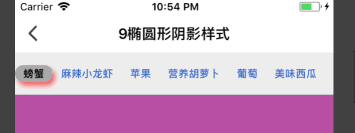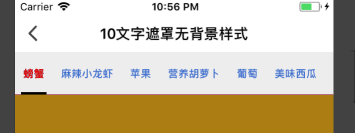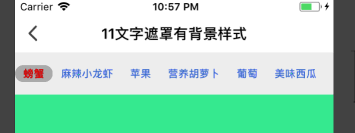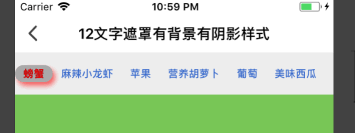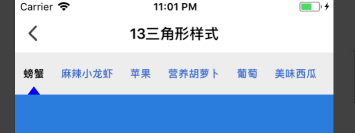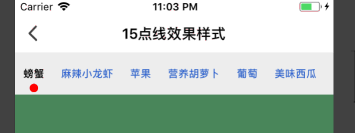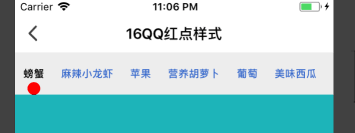- iOS 8.0+
- Xcode 9
- Swift
pod 'LLSegmentViewController'
1、预加载控制器View
pageView.preLoadRange = 1...3 //当前控制器的左边预加载1个,右边预加载3个2、红点设置简单,跟当前控制器绑定,不再需要写额外控制代码
self.tabBarItem.badgeValue = "\(indexPath.row)"//红点设置为LLSegmentRedBadgeValue3、自定义性强:参考自定义样式
class SimpDemoViewController: LLSegmentViewController {
override func viewDidLoad() {
super.viewDidLoad()
loadSegmentedConfig()
}
}
extension SimpDemoViewController{
func loadSegmentedConfig() {
layoutContentView()
loadCtls()
setUpSegmentStyle()
}
func layoutContentView() {
self.layoutInfo.segmentControlPositionType = .top(size: CGSize.init(width: UIScreen.main.bounds.width, height: 44),offset:0)
self.relayoutSubViews()
}
func loadCtls() {
let introCtl = UIViewController()
introCtl.title = "简介"
introCtl.view.backgroundColor = UIColor.yellow
let catalogCtl = UIViewController()
catalogCtl.title = "目录"
catalogCtl.view.backgroundColor = UIColor.red
let ctls = [introCtl,catalogCtl]
reloadViewControllers(ctls:ctls)
}
func setUpSegmentStyle() {
let itemStyle = LLSegmentItemTitleViewStyle()
itemStyle.selectedColor = UIColor.init(red: 50/255.0, green: 50/255.0, blue: 50/255.0, alpha: 1)
itemStyle.unSelectedColor = UIColor.init(red: 136/255.0, green: 136/255.0, blue: 136/255.0, alpha: 1)
itemStyle.selectedTitleScale = 1
itemStyle.titleFontSize = 15
itemStyle.itemWidth = UIScreen.main.bounds.width/CGFloat(ctls.count)//如果不指定是自动适配的
//这里可以继续增加itemStyle的其他配置项... ...
segmentCtlView.backgroundColor = UIColor.white
segmentCtlView.separatorLineShowEnabled = true //间隔线显示,默认不显示
//还有其他配置项:颜色、宽度、上下的间隔...
segmentCtlView.bottomSeparatorStyle = (1,UIColor.red) //分割线:默认透明色
segmentCtlView.indicatorView.widthChangeStyle = .stationary(baseWidth: 11)//横杆宽度:有默认值
segmentCtlView.indicatorView.centerYGradientStyle = .bottom(margin: 0)//横杆位置:有默认值
segmentCtlView.indicatorView.shapeStyle = .custom //形状样式:有默认值
var segmentedCtlStyle = LLSegmentedControlStyle()
segmentedCtlStyle.segmentItemViewClass = LLSegmentItemTitleView.self //ItemView和ItemViewStyle要统一对应
segmentedCtlStyle.itemViewStyle = itemStyle
segmentCtlView.reloadData(ctlViewStyle: segmentedCtlStyle)
}
只需两步就可完成自定义效果:(可参考项目内的自定义样式)
- 1、继承LLSegmentBaseItemView或子类;
- 2、实现LLSegmentBaseItemView以下方法(有些方法可实现可不实现)
//1、设置标题
public func titleChange(title:String)
//2、滚动时会调用这个方法,percent的取值范围是0...1
public func percentChange(percent:CGFloat)
//3、返回当前ItemView的宽度
public func itemWidth() ->CGFloat
//4、设置Item的style样式
public func setSegmentItemViewStyle(itemViewStyle:LLSegmentItemViewStyle) | 说明 | Gif |
|---|---|
| 个人中心头部放大 | 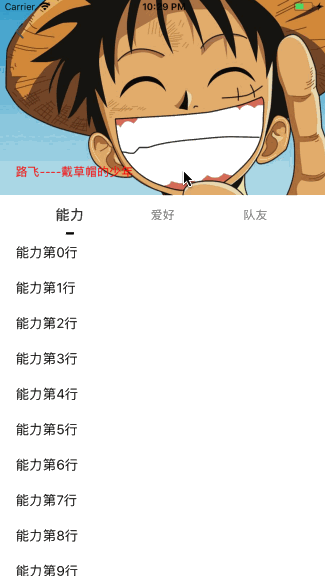 |
| 个人中心列表刷新 | 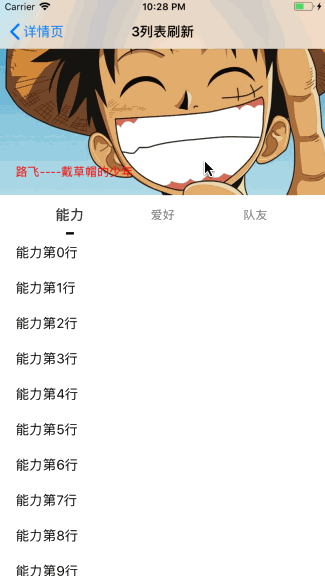 |
| 商品详情 | 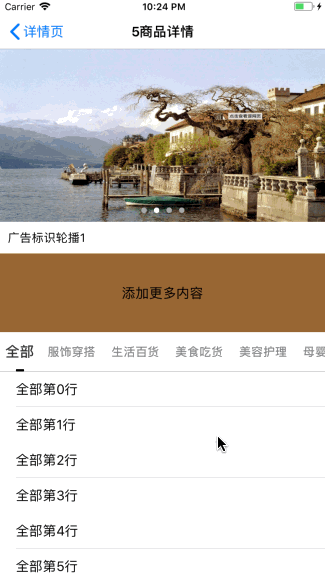 |
| 说明 | Gif |
|---|---|
| LineView嵌套 | 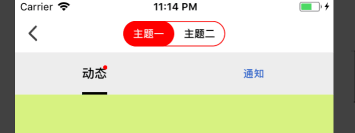 |
| LineView足球 | 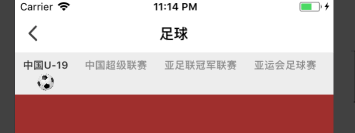 |
| LineView插入 | 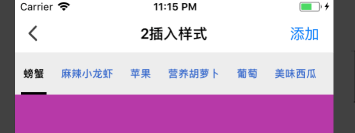 |
| LineView混合 | 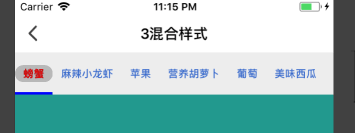 |
| LineView图片做背景 | 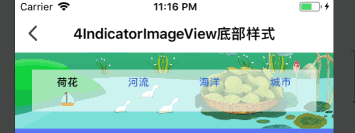 |
| LineView图片文字 | 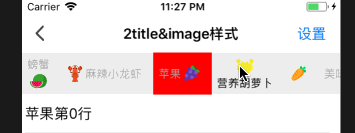 |
| 说明 | Gif |
|---|---|
| LineView背景色渐变 | 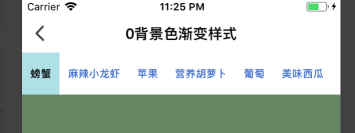 |
| LineView富文本 | 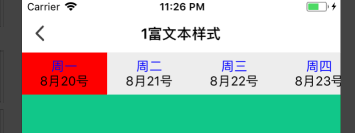 |
| LineView网易新闻 | 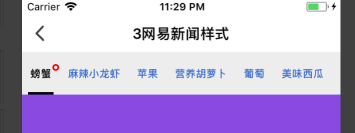 |
| 说明 | Gif |
|---|---|
| LineView微信 | 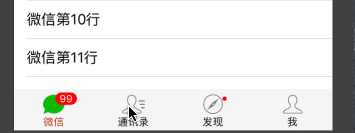 |
| LineView微博 | 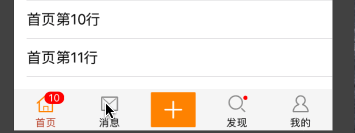 |
| LineView图片做背景 | 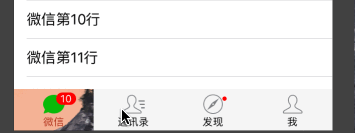 |
邮箱:736764509@qq.com
QQ群: 142649183